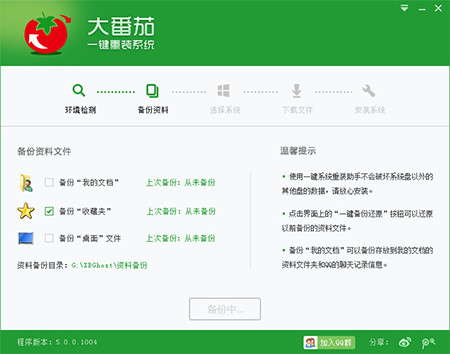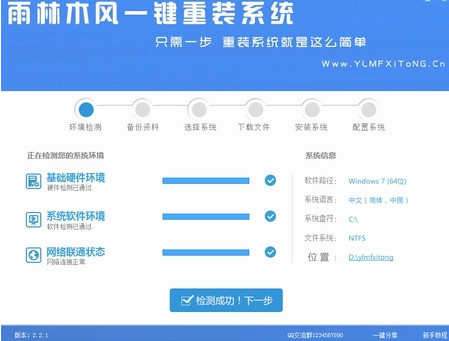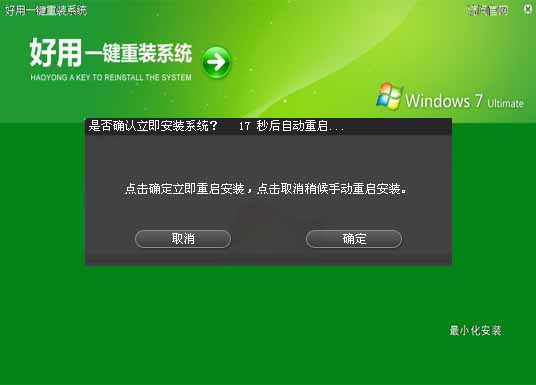硅脂涂抹填补缝隙为主
一般情况下CPU散热器会随附一包或一管硅脂,这是安装散热器时必备的材料,但并不需要一次都用完,很多情况下是够用5次甚至更多的。

硅脂过多会影响到主板和CPU
热量在从CPU传递到散热器的鳍片时要经过很多环节,其中从CPU盖板到散热器底面这里会因为连接不紧密而降低散热效果,涂抹的硅脂就是强化导热能力的。

硅脂以填补缝隙为主
需要了解的是,硅脂的导热能力远不如金属材料,尤其是散热器采用的铜、铝等材料。也就是说,导热硅脂只起到导热作用,散热器和CPU的连接还是要以金属直接接触为主,导热硅脂接触为辅,硅脂还是涂抹的薄一些比较好。

合适的散热硅脂涂抹效果
有些高手会在合适的位置点一点硅脂,然后直接安装散热器,让硅脂在受压后自动填补缝隙,不过对于没有经验的新手来说,我们还是建议手动将硅脂涂薄并尽量均匀,在安装好散热器后可以轻轻平移让硅脂充分填满缝隙,并移除多余的硅脂,让散热器可以更好地传导热量。
硬件安装顺序也得讲究
我们再说一下安装顺序。要把散热器安装在主板上其实很简单,只要装好扣具,涂抹硅脂以后把散热器正确地安装到位即可,根本没有难度,小白用户看一下散热器的说明书也可以很快地掌握安装方法。

散热器的安装较为简单

风扇记得连接CPU_FAN供电接口
不过这里我们要强调的还有散热器和其他硬件之间的安装顺序。考虑到大尺寸的散热器会影响周边硬件,散热器应该优先于内存条的安装,在安装散热器时也可以先把风扇的供电接好,安装后理顺线材。

大主板及大机箱可以优先安装散热器
由于在机箱内进行散热器的安装比较麻烦,不少朋友喜欢将散热器安装在主板上再装机,这样就不用在机箱内安装背板这样比较费事的工作了,需要注意的是这种安装顺序只适合在大机箱配大主板的情况下使用。

小空间的机箱可以优先布局线缆
一些小尺寸的机箱内部空间小,安装散热器之后会导致CPU供电无法插上,如果是小尺寸的主板,机箱跳线和一些前置面板的接线也会受到较大的影响,对于这种情况,笔者建议优先安装主板并连接线缆,后安装散热器。
- 【重装系统软件下载】屌丝一键重装系统V9.9.0尊享版
- 【一键重装系统】系统基地一键重装系统工具V4.0.8极速版
- 【电脑系统重装】小马一键重装系统V4.0.8装机版
- 系统重装软件系统之家一键重装V1.3.0维护版
- 深度一键重装系统软件V8.8.5简体中文版
- 雨林木风一键重装系统工具V7.6.8贡献版
- 【电脑重装系统】系统之家一键重装系统V6.0精简版
- 【重装系统】无忧一键重装系统工具V5.8最新版
- 系统基地一键重装系统工具极速版V4.2
- 【电脑重装系统】黑云一键重装系统软件V4.2免费版
- 黑云一键重装系统软件下载免费版5.9.6
- 【重装系统】魔法猪一键重装系统工具V4.5.0免费版
- 【电脑重装系统】系统之家一键重装系统软件V5.3.5维护版
- 【电脑重装系统】小马一键重装系统V7.5.3
- 小白一键重装系统v10.0.00
- 系统重装步骤
- 一键重装系统win7 64位系统 360一键重装系统详细图文解说教程
- 一键重装系统win8详细图文教程说明 最简单的一键重装系统软件
- 小马一键重装系统详细图文教程 小马一键重装系统安全无毒软件
- 一键重装系统纯净版 win7/64位详细图文教程说明
- 如何重装系统 重装xp系统详细图文教程
- 怎么重装系统 重装windows7系统图文详细说明
- 一键重装系统win7 如何快速重装windows7系统详细图文教程
- 一键重装系统win7 教你如何快速重装Win7系统
- 如何重装win7系统 重装win7系统不再是烦恼
- 重装系统win7旗舰版详细教程 重装系统就是这么简单
- 重装系统详细图文教程 重装Win7系统不在是烦恼
- 重装系统很简单 看重装win7系统教程(图解)
- 重装系统教程(图解) win7重装教详细图文
- 重装系统Win7教程说明和详细步骤(图文)